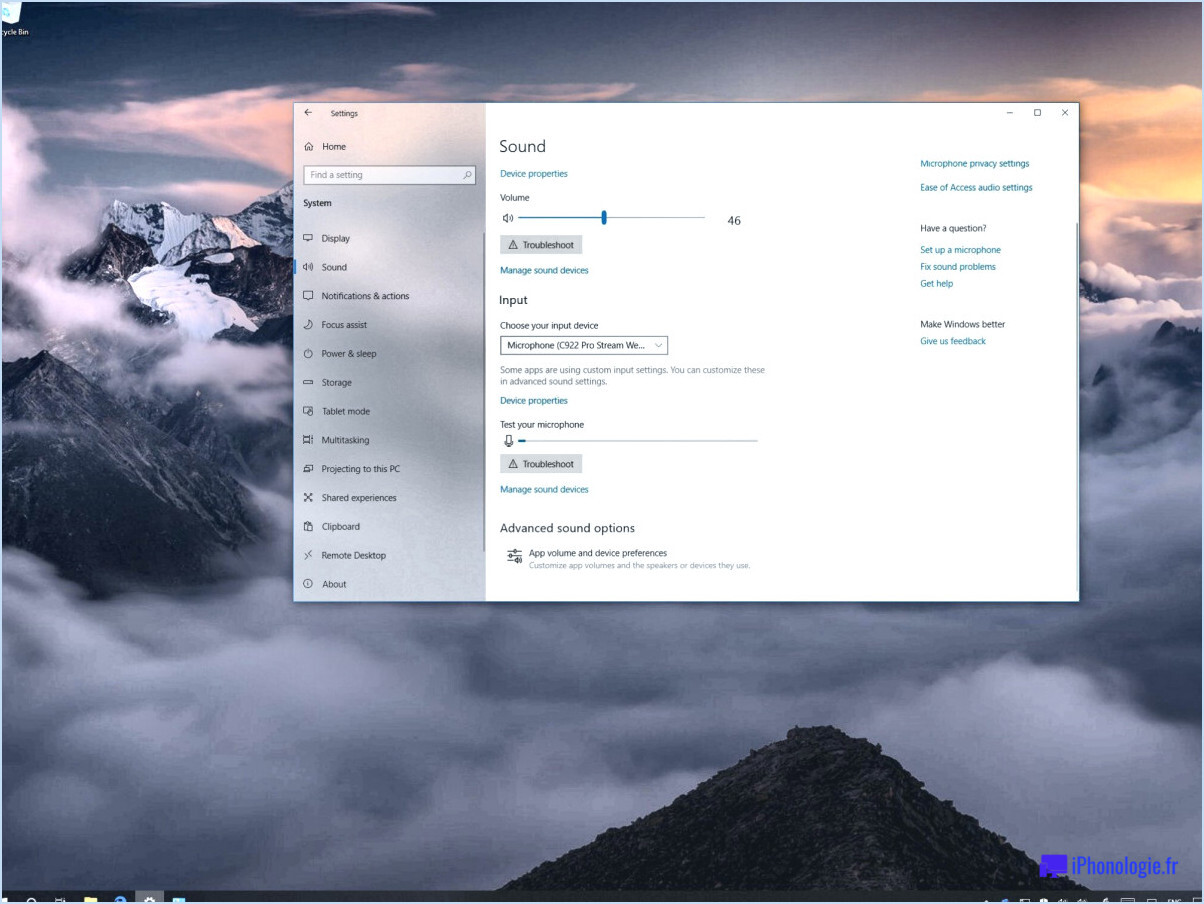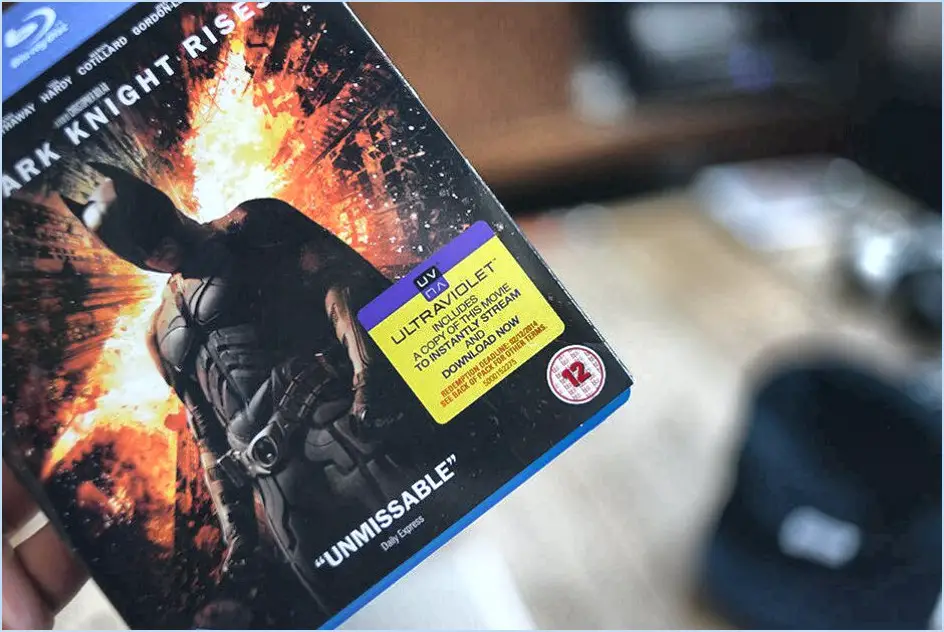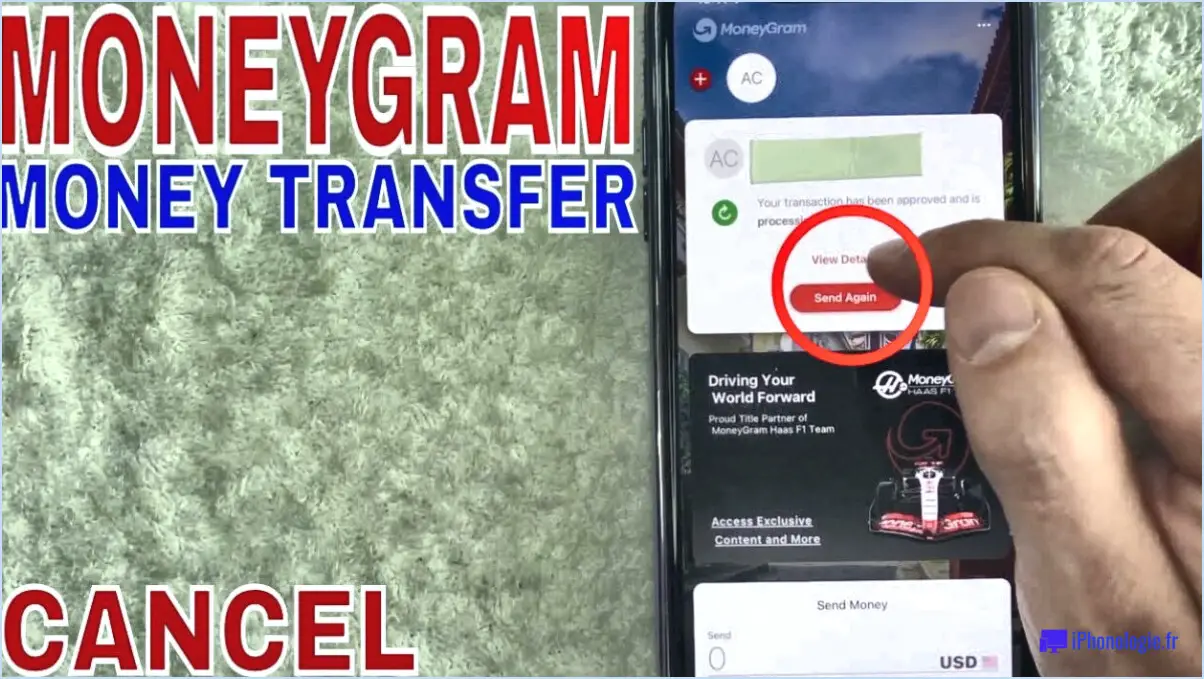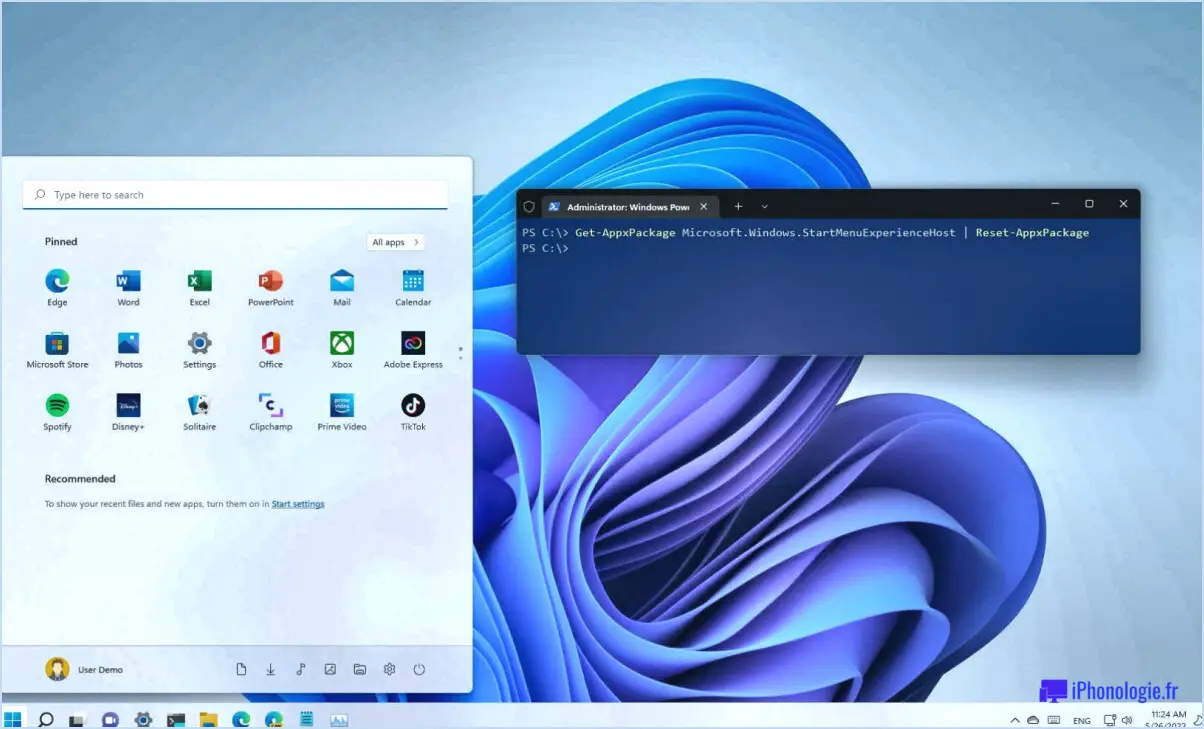Pourquoi ne puis-je pas partager mon écran sur mon téléviseur Samsung?
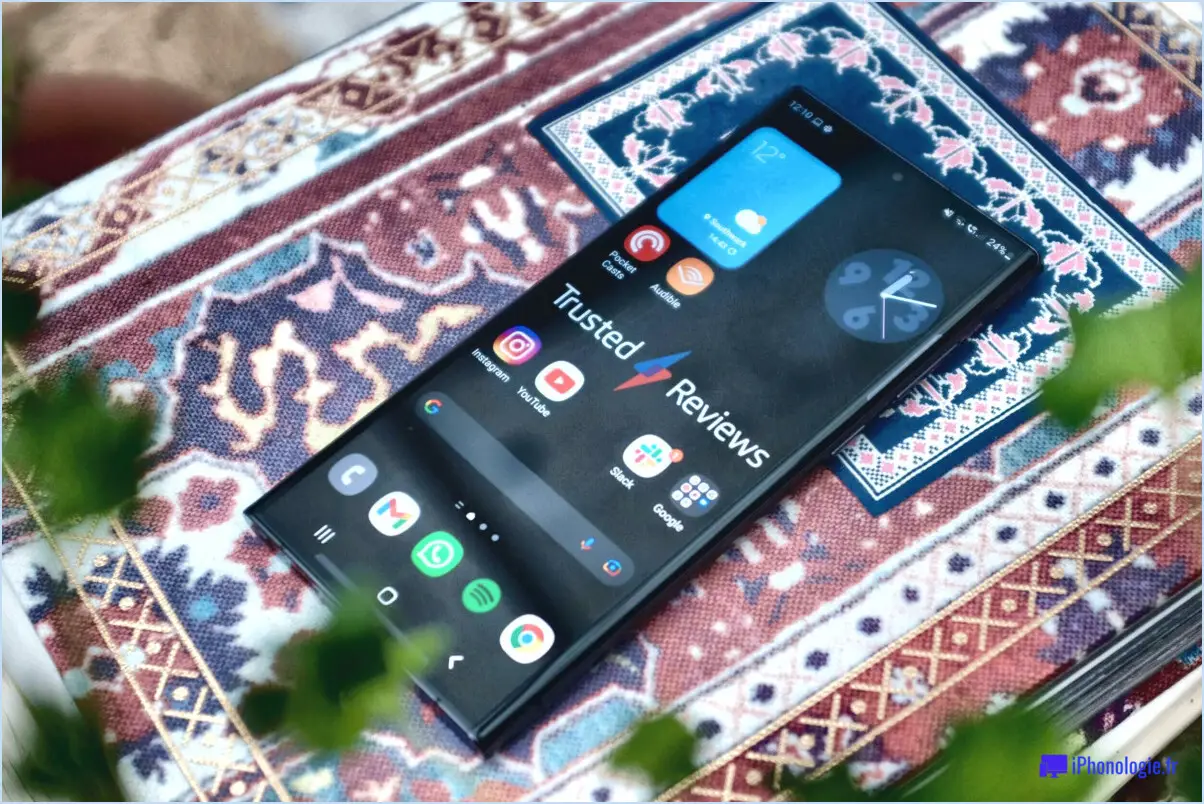
L'impossibilité de partager un écran sur votre Samsung TV peut être attribuée à plusieurs facteurs. L'une des limitations est que le téléviseur ne peut partager l'écran qu'avec des personnes utilisant le même appareil ou ordinateur. Cela signifie que si vous essayez de partager votre écran à partir d'un autre appareil ou ordinateur tout en regardant du contenu en direct sur votre téléviseur, vous devrez passer par un processus de connexion ou de déconnexion distinct afin d'utiliser efficacement la fonction de partage d'écran.
Si vous rencontrez des difficultés avec le partage d'écran, c'est peut-être aussi à cause d'un logiciel incompatible ou obsolète. Pour garantir le succès du partage d'écran, il est important d'installer le dernier micrologiciel sur votre téléviseur Samsung. Les mises à jour du micrologiciel incluent souvent des corrections de bogues et des améliorations de performances, qui peuvent améliorer la fonctionnalité de partage d'écran.
En outre, il est essentiel de vérifier si votre appareil ou votre ordinateur prend en charge le partage d'écran avec les téléviseurs Samsung. Certains appareils ou ordinateurs plus anciens peuvent ne pas disposer des capacités ou de la compatibilité logicielle nécessaires pour établir une connexion de partage d'écran. Dans ce cas, vous devrez peut-être explorer d'autres méthodes, comme l'utilisation d'un câble HDMI compatible ou d'un appareil de diffusion tel que Chromecast.
En outre, les problèmes de connectivité réseau peuvent également avoir une incidence sur votre capacité à partager l'écran. Assurez-vous que votre téléviseur et l'appareil à partir duquel vous tentez de partager l'écran sont tous deux connectés au même réseau Wi-Fi. Des signaux Wi-Fi faibles ou instables peuvent perturber le processus de partage d'écran, assurez-vous donc que vous disposez d'une connexion Internet forte et stable.
Si vous avez vérifié tous les facteurs susmentionnés et que vous ne parvenez toujours pas à partager l'écran de votre téléviseur Samsung, il est conseillé de consulter le manuel d'utilisation ou de contacter le service clientèle de Samsung pour obtenir de l'aide. Ils seront en mesure de fournir des étapes de dépannage spécifiques adaptées à votre modèle de téléviseur et d'aider à résoudre les problèmes sous-jacents.
Comment partager un écran sur mon téléviseur Samsung?
Pour partager un écran sur votre téléviseur Samsung, plusieurs options s'offrent à vous. Voici ce que vous pouvez faire :
- Fonctionnalité de partage intégrée: Votre téléviseur Samsung est doté d'une fonction de partage intégrée qui vous permet de partager le contenu d'une application sélectionnée ou de l'ensemble de votre écran. Il vous suffit de naviguer vers l'application ou l'écran que vous souhaitez partager et de rechercher l'option de partage. Elle peut être représentée par une icône ressemblant à deux rectangles superposés ou à une flèche pointant vers l'extérieur d'une boîte. Sélectionnez-la et suivez les instructions à l'écran pour lancer le partage de l'écran.
- Application de partage d'écran: Vous pouvez télécharger l'application Screen Share à partir du Google Play Store ou de l'Apple App Store. Une fois l'application installée, connectez-vous à l'aide de vos identifiants de compte Samsung. Ensuite, vous pouvez choisir l'application ou le contenu spécifique que vous souhaitez partager et appuyer sur le bouton de démarrage pour commencer le partage.
- Outil de partage d'écran tiers: Si vous préférez une expérience de partage d'écran plus complète, envisagez d'utiliser un outil de partage d'écran tiers. Ces outils offrent souvent des fonctions supplémentaires qui vont au-delà du partage d'écran de base. Vous pouvez trouver différents outils de partage d'écran en ligne. Installez l'outil de votre choix, suivez les instructions fournies et commencez à partager votre écran.
N'oubliez pas de consulter le manuel d'utilisation de votre téléviseur ou de visiter le site web d'assistance officiel de Samsung pour obtenir des instructions spécifiques relatives à votre modèle de téléviseur. Profitez du partage d'écran sur votre téléviseur Samsung !
Pourquoi ne puis-je pas diffuser mon téléphone sur mon téléviseur?
Si vous ne parvenez pas à diffuser votre téléphone sur votre téléviseur, plusieurs raisons peuvent expliquer ce problème. Examinons les causes possibles :
- Appareils incompatibles: La diffusion nécessite que votre téléphone et votre téléviseur soient compatibles avec la technologie de diffusion, telle que Chromecast ou Apple AirPlay. Assurez-vous que votre téléviseur prend en charge la diffusion et que votre téléphone est compatible avec les protocoles requis.
- Connectivité réseau: La diffusion dépend souvent d'une connexion réseau stable. Si votre téléphone et votre téléviseur se trouvent sur des réseaux différents ou rencontrent des problèmes de réseau, cela peut empêcher la diffusion de réussir. Assurez-vous que les deux appareils sont connectés au même réseau Wi-Fi et essayez de redémarrer votre routeur si nécessaire.
- Mises à jour du logiciel et du micrologiciel: Un logiciel ou un micrologiciel obsolète sur votre téléphone ou votre téléviseur peut entraver la fonctionnalité de la coulée. Vérifiez si des mises à jour sont disponibles pour les deux appareils et installez-les pour garantir la compatibilité.
- Prise en charge des applications: Certaines applications peuvent ne pas prendre en charge la diffusion vers les téléviseurs ou nécessiter une configuration supplémentaire. Vérifiez que l'application à partir de laquelle vous essayez de diffuser prend en charge la fonction de diffusion et suivez les étapes nécessaires dans l'application pour lancer la diffusion.
- Pare-feu ou paramètres de sécurité: Certaines configurations réseau, telles que des paramètres de pare-feu ou des protocoles de sécurité stricts, peuvent interférer avec la diffusion. La désactivation temporaire des pare-feu ou l'ajustement des paramètres de sécurité du réseau peut aider à résoudre le problème.
N'oubliez pas de consulter le manuel d'utilisation de votre téléphone, la documentation de votre téléviseur ou les ressources d'assistance en ligne spécifiques à vos appareils pour obtenir des instructions détaillées sur la diffusion. En résolvant ces problèmes courants, vous devriez être en mesure de déterminer pourquoi vous ne pouvez pas diffuser votre téléphone sur votre téléviseur et de trouver une solution. Bonne diffusion !
Comment faire fonctionner la mise en miroir de l'écran?
Pour que la mise en miroir de l'écran fonctionne, procédez comme suit :
- Ouvrez l'application des paramètres sur votre appareil et sélectionnez "Affichage".
- Choisissez "Mirroring" et assurez-vous qu'il est activé pour chaque appareil concerné.
- Confirmez que votre autre appareil est connecté à Internet et qu'il dispose du même logiciel que le vôtre.
- Reportez-vous à notre guide sur la connexion des appareils pour obtenir des instructions détaillées sur l'établissement d'une connexion.
- Une fois les deux appareils connectés, ouvrez l'application que vous souhaitez utiliser pour la mise en miroir de l'écran.
- Recherchez le bouton qui correspond à la destination souhaitée et appuyez dessus.
Comment connecter mon écran sans fil à mon téléviseur?
Pour connecter votre écran sans fil à votre téléviseur, plusieurs options sont possibles. La première méthode consiste à utiliser un câble HDMI. Assurez-vous que votre écran sans fil dispose d'un port de sortie HDMI et que votre téléviseur dispose d'un port d'entrée HDMI. Connectez simplement une extrémité du câble HDMI à votre écran sans fil et l'autre extrémité au port d'entrée HDMI de votre téléviseur.
Vous pouvez également utiliser un câble prolongateur de signal sans fil. Ce dispositif vous permet de transmettre sans fil le contenu de l'écran de votre écran sans fil à votre téléviseur. Suivez les instructions fournies avec le prolongateur de signal sans fil pour le configurer et établir une connexion entre votre écran sans fil et votre téléviseur.
Choisissez la méthode qui vous convient et profitez de votre écran sans fil sur votre téléviseur !
Pourquoi AirPlay ne se connecte-t-il pas?
Lorsque AirPlay ne se connecte pas, cela peut être frustrant, mais il y a plusieurs raisons possibles à ce problème. Pour résoudre le problème, suivez les conseils suivants :
1) Vérifiez votre réseau Wi-Fi: Assurez-vous que votre réseau Wi-Fi est correctement configuré. Pour des performances AirPlay optimales, il est important de disposer d'une connexion réseau forte et stable. Si vous possédez plusieurs appareils compatibles AirPlay, essayez de rapprocher l'un d'entre eux du routeur Wi-Fi ou du point d'accès pour obtenir une meilleure réception.
2) Vérifiez la cohérence du réseau Wi-Fi: Assurez-vous que votre appareil iOS et votre Apple TV sont tous deux connectés au même réseau Wi-Fi. S'ils se trouvent sur des réseaux différents, AirPlay ne fonctionnera pas. Vérifiez à nouveau les paramètres réseau sur les deux appareils pour vous assurer qu'ils sont synchronisés.
3) Redémarrez vos appareils: Parfois, un simple redémarrage peut résoudre les problèmes de connectivité. Redémarrez votre appareil iOS et votre Apple TV en les éteignant puis en les rallumant. Cela peut permettre de rafraîchir leur connexion et éventuellement de résoudre les problèmes temporaires.
4) Mettez à jour votre logiciel: Assurez-vous que votre appareil iOS, votre Apple TV et tout autre appareil compatible AirPlay disposent des dernières mises à jour logicielles. Les mises à jour logicielles comprennent souvent des corrections de bogues et des améliorations qui peuvent résoudre les problèmes de connectivité AirPlay.
En suivant ces conseils de dépannage, vous pouvez augmenter les chances de résoudre les problèmes de connectivité AirPlay et profiter d'un streaming de contenu transparent sur les appareils compatibles.
Comment coupler mon téléphone avec mon téléviseur?
Le couplage de votre téléphone avec votre téléviseur peut améliorer votre expérience de divertissement. Suivez les étapes suivantes pour commencer :
- Assurez-vous que votre téléviseur est allumé et connecté à Internet.
- Accédez au menu Paramètres de votre téléviseur.
- Recherchez l'option "Connexions TV".
- Dans l'option "Connexions TV", repérez l'option "Blu-ray & DVD/Vidéo".
- Si vous possédez une télévision intelligente, il se peut qu'il y ait également une option "Smart Hub".
- Si "Blu-ray & DVD/Vidéo" n'est pas disponible, il se peut que votre téléviseur ne prenne pas en charge les connexions de périphériques de diffusion en continu.
En suivant ces étapes, vous serez en mesure de connecter votre téléphone à votre téléviseur. Profitez de la commodité et des possibilités de divertissement offertes par ce couplage !
Puis-je créer un miroir de l'iPhone sur le téléviseur Samsung?
Pour créer un miroir de votre iPhone sur un téléviseur Samsung, il y a quelques étapes essentielles à suivre :
- Vérifiez les capacités de streaming de votre Samsung TV: Assurez-vous que votre téléviseur Samsung prend en charge la fonction de miroir d'écran. Tous les modèles ne disposent pas de cette fonction. Consultez le manuel de votre téléviseur ou le site Web du fabricant.
- Établir une connexion Wi-Fi: Connectez votre iPhone et votre téléviseur Samsung au même réseau Wi-Fi. Cette étape est cruciale pour que la mise en miroir fonctionne de manière transparente.
- Configurer les paramètres de l'iPhone: Sur votre iPhone, allez dans "Réglages" > "Centre de contrôle" > "Personnaliser les contrôles". Ajoutez l'option "Enregistrement d'écran" à votre centre de contrôle. Cette option vous permet d'enregistrer votre écran en miroir.
- Installez les applications nécessaires: Téléchargez l'application "Mirroring" à partir de l'App Store d'Apple et l'application "SAMSUNG TV Mirroring" à partir de l'App Store de Samsung. Assurez-vous que les deux applications sont compatibles avec votre iPhone et votre modèle de téléviseur.
- Branchez les câbles audio et vidéo: Utilisez les câbles appropriés (tels que HDMI ou VGA) pour connecter votre téléviseur Samsung et votre iPhone. Suivez les instructions du fabricant pour connecter correctement les câbles.
En suivant ces étapes, vous devriez être en mesure de mettre en miroir votre iPhone sur un téléviseur Samsung et de profiter de votre contenu sur un écran plus grand. Bon miroir !
Comment partager l'écran de mon téléphone?
Pour partager l'écran de votre téléphone avec quelqu'un, suivez ces étapes simples :
- Allumez votre téléphone: Assurez-vous que votre téléphone est sous tension et prêt à être utilisé.
- Accéder à la fonction de partage d'écran: Sur l'écran de verrouillage de votre téléphone, tapez le mot "share" et localisez le bouton "share". Tapez dessus pour continuer.
- Sélectionnez l'appareil souhaité: Votre téléphone affiche une liste des appareils disponibles, y compris le vôtre. Choisissez la personne avec laquelle vous souhaitez partager votre écran en tapant sur son nom ou son appareil.
- Choisir les options de partage: Des options vous sont proposées. Décidez si vous souhaitez ajouter la personne sélectionnée en tant que contact ou simplement partager immédiatement l'image sur votre écran.
En suivant ces étapes, vous pourrez partager de manière transparente l'écran de votre téléphone avec quelqu'un d'autre et améliorer votre expérience de communication ou de collaboration.